- 公開日:
PDFからEPUBに変換するフリーソフト3選
電子書籍に対応するファイル形式EPUBは、文字の多いデータを読みやすく表示することができます。
PDFファイルをEPUB形式に変換することができれば、デジタルブックとしてより快適なデータの確認が行えます。
いずれもアカウント登録が不要で、無料で変換機能を利用できるソフトをご紹介しています。
PDF24 Creatorの基本情報

日本語: 〇
オンライン(インストール不要): 〇
オフライン(インストール型): 〇
PDF24 CreatorでPDFからEPUBに変換する方法
PDF24 CreatorでPDFからEPUBに変換する方法をご紹介します。
PDF24 Creatorは有料版はなく、すべて完全に無料で利用できます。
無料で利用する際の制限もありません。また、PDFのフラット化やオーバーレイなどの高度な操作が利用できるツールも無料で使えます。
今回はWindows 11を使って、PDF24 Creatorのデスクトップ版でPDFからEPUBに変換する方法をご紹介します。
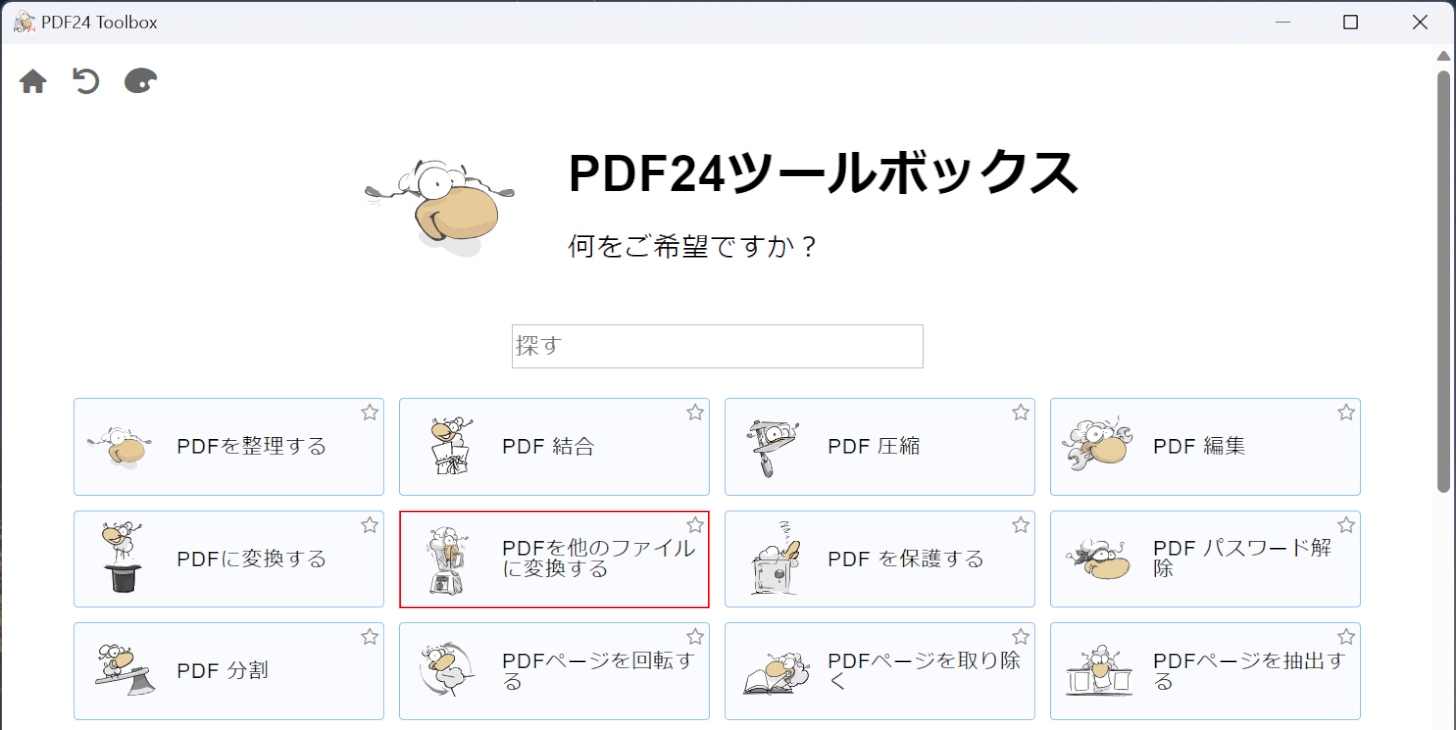
PDF24 Creatorを起動します。
「PDFを他のファイルに変換する」を選択します。
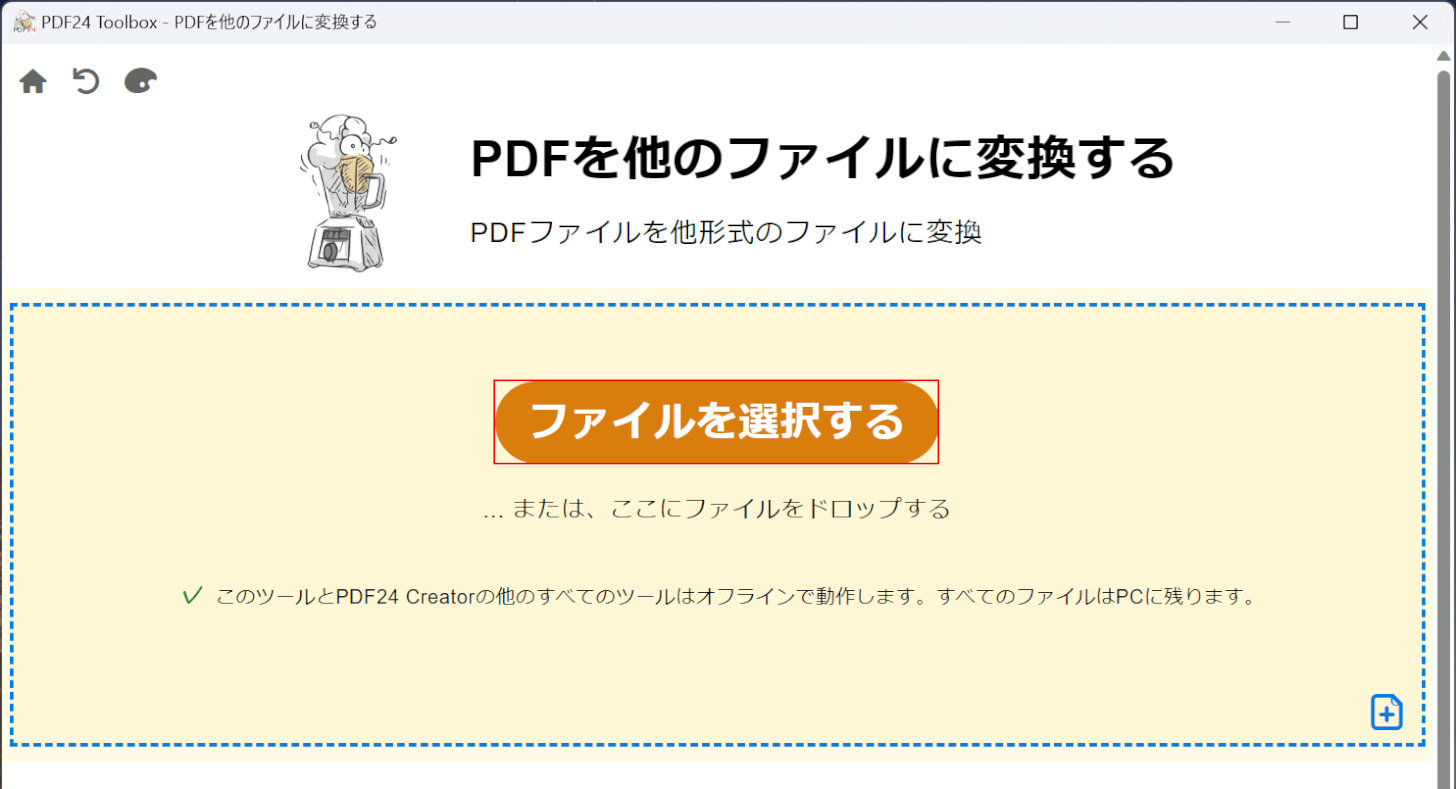
「ファイルを選択する」ボタンを押します。
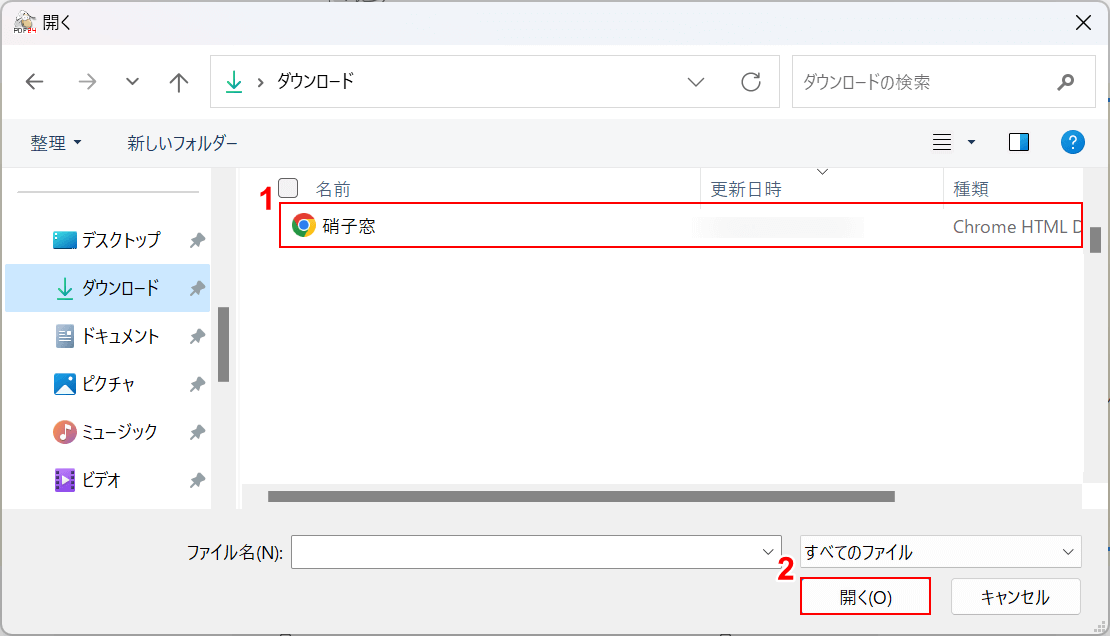
「開く」ダイアログボックスが表示されます。
①EPUBに変換したいPDFファイル(例:硝子窓)を選択し、②「開く」ボタンを押します。
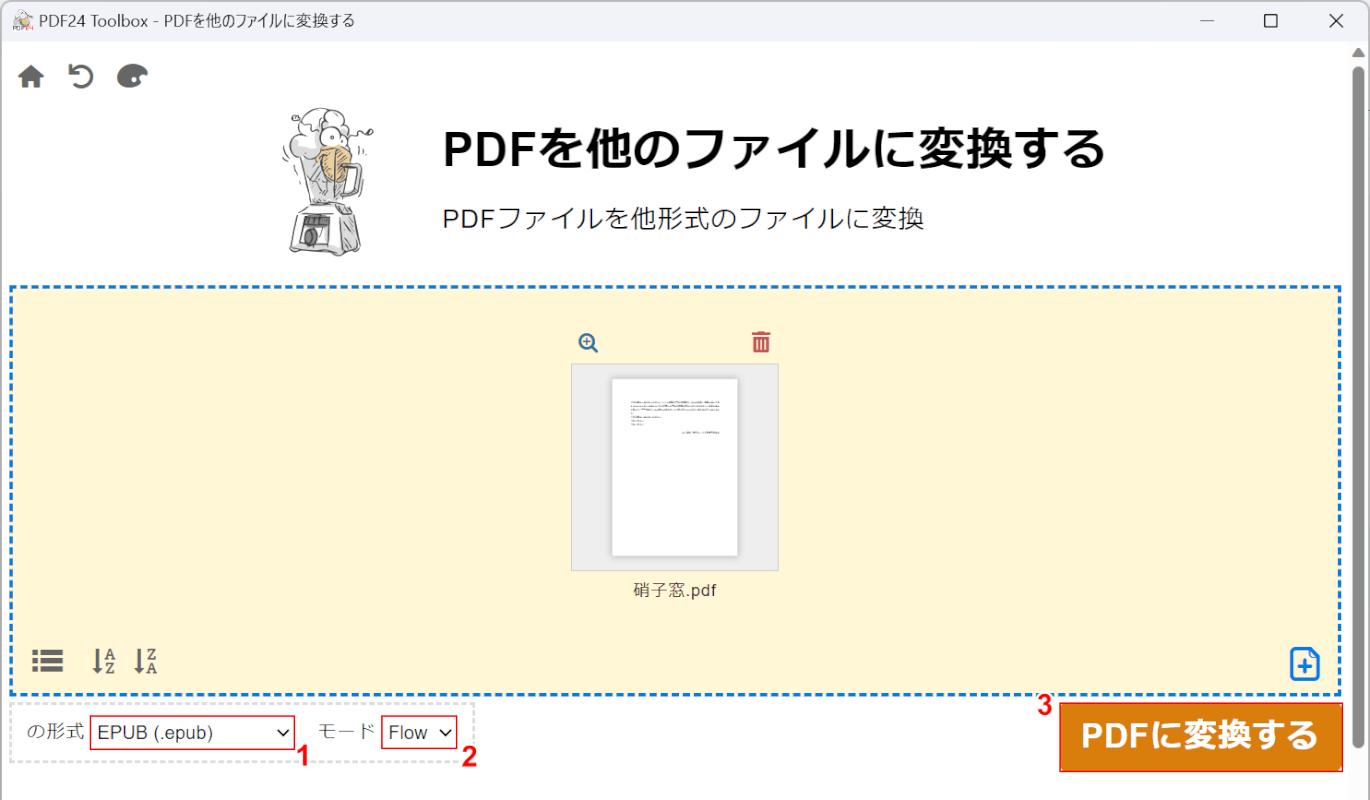
選択したPDFファイルが表示されます。
①「の形式」で「EPUB」、②「モード」で任意のレイアウト(例:Flow)の順に選択します。
③「PDFに変換する」ボタンを押します。
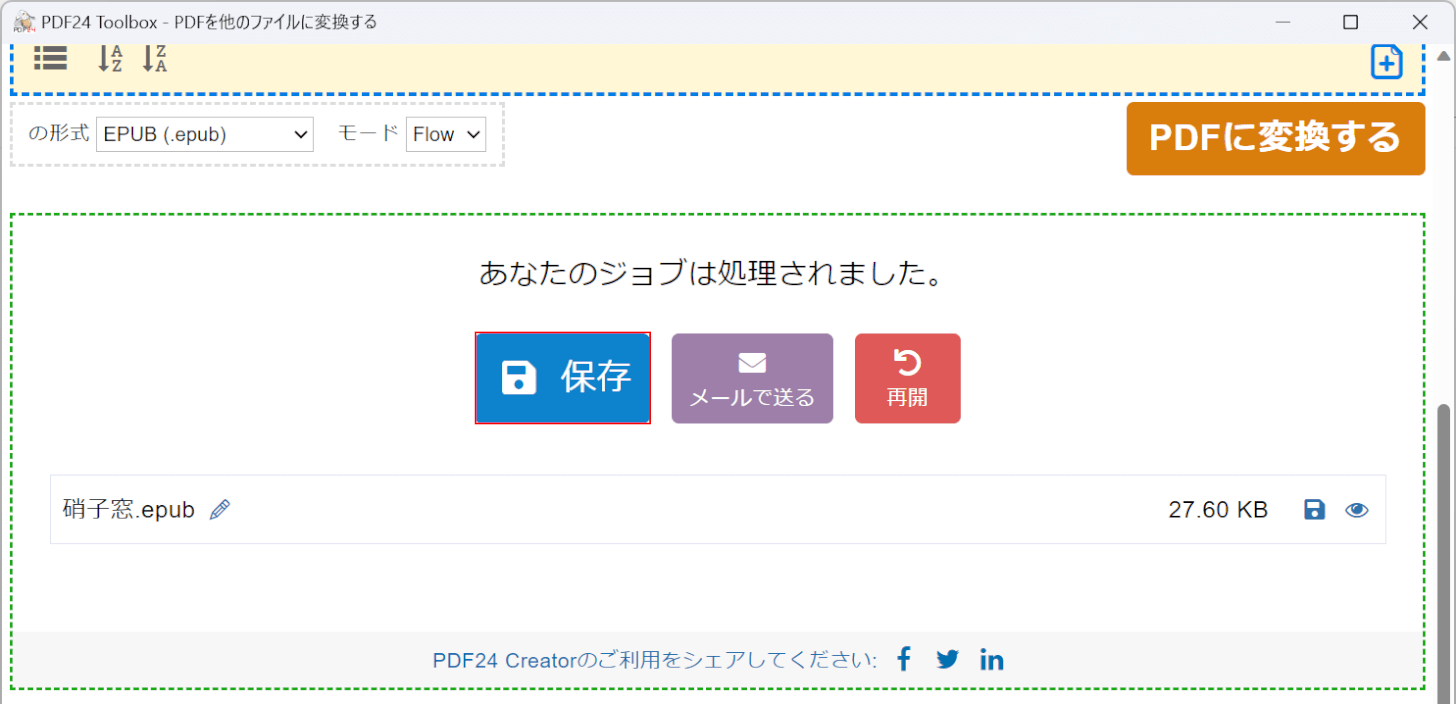
変換が完了すると上記の画面が表示されます。
「保存」ボタンを押します。
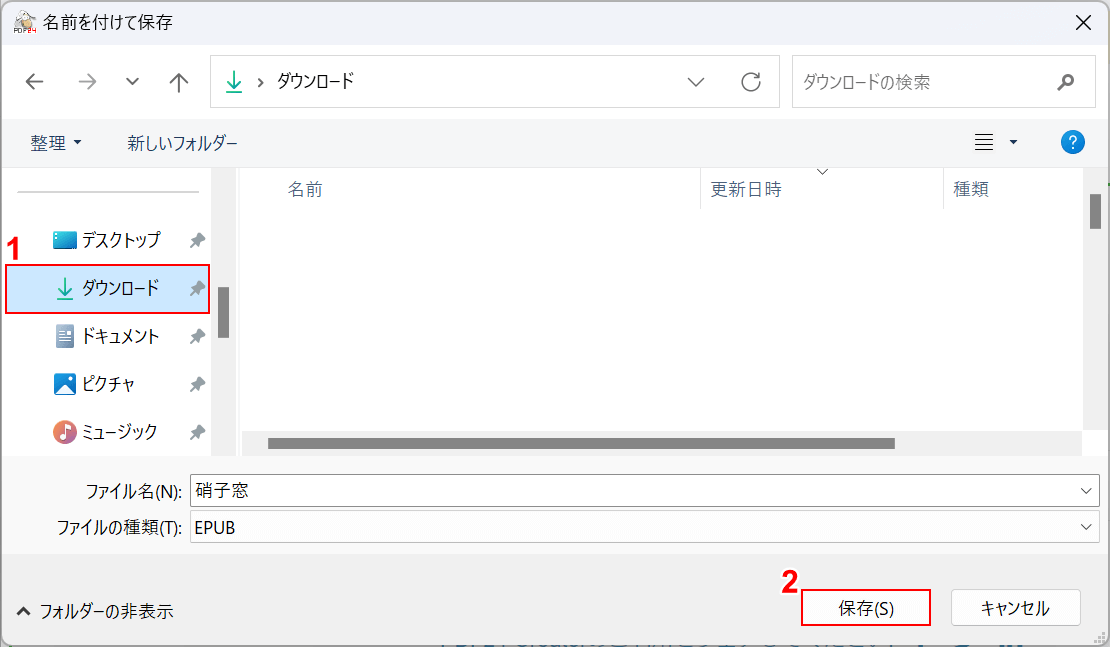
「名前を付けて保存」ダイアログボックスが表示されます。
①任意の格納場所(例:ダウンロード)を選択し、②「保存」ボタンを押します。
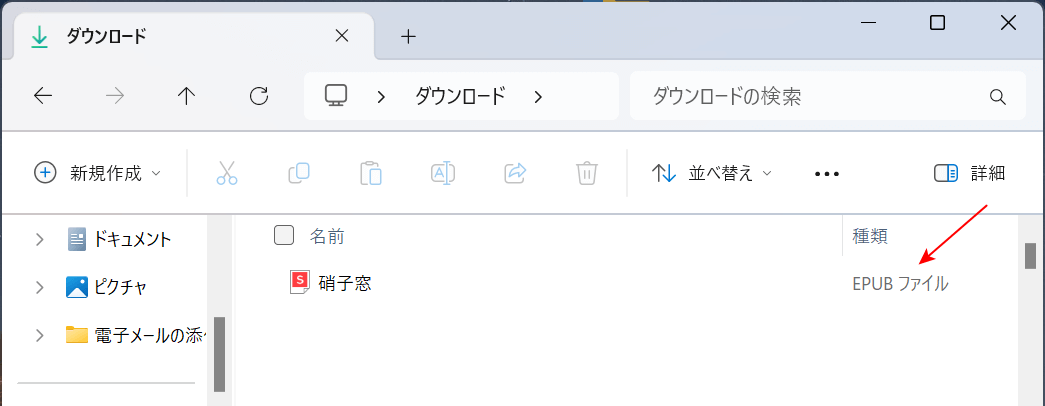
保存した場所(例:ダウンロード)を開き、変換したファイルを確認します。
赤矢印で示す通り、PDFファイルをEPUBファイルに変換することができました。
DeftPDFの基本情報

DeftPDF
- it's so good
日本語: 〇
オンライン(インストール不要): 〇
オフライン(インストール型): 〇
DeftPDFでPDFからEPUBに変換する方法
DeftPDFでPDFからEPUBに変換する方法をご紹介します。
オンラインで40以上の機能を無料で使えます。PDFの翻訳やチームでの編集など、役立つ機能が豊富に用意されています。
オンライン版のほかiOSとAndroid版もあるため、スマホからでも簡単にPDFを編集できます。
今回はWindows 11を使って、DeftPDFのオンライン版でPDFからEPUBに変換する方法をご紹介します。
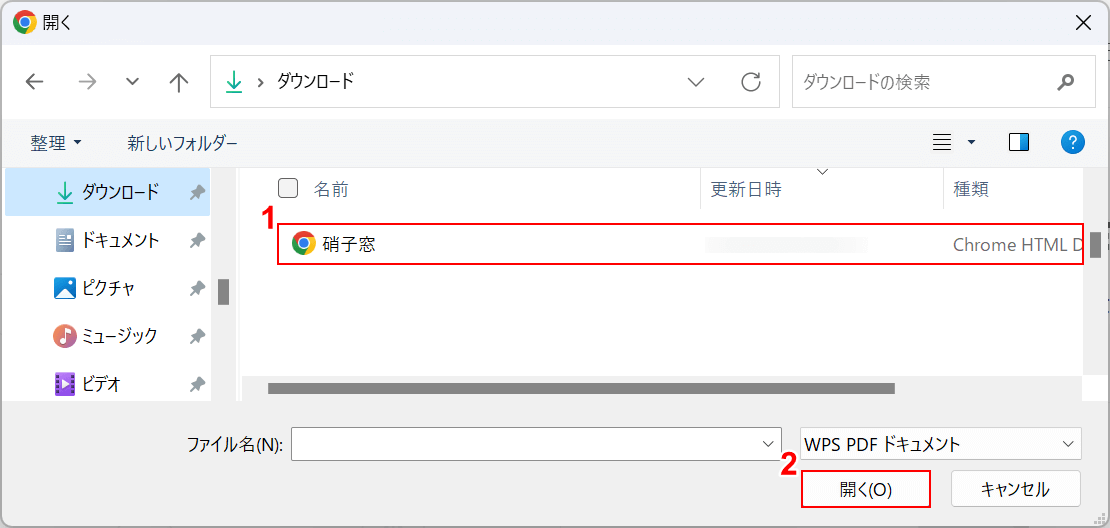
「開く」ダイアログボックスが表示されます。
①EPUBに変換したいPDFファイル(例:硝子窓)を選択し、②「開く」ボタンを押します。
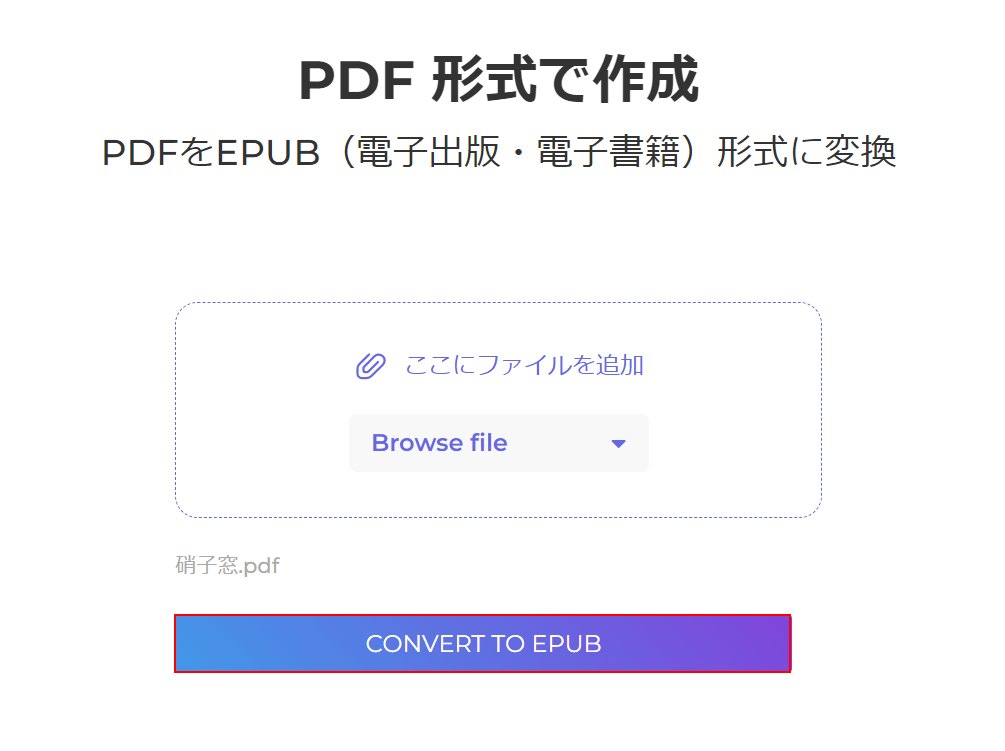
選択したPDFファイルがアップロードされます。
「CONVERT TO EPUB」ボタンを押します。
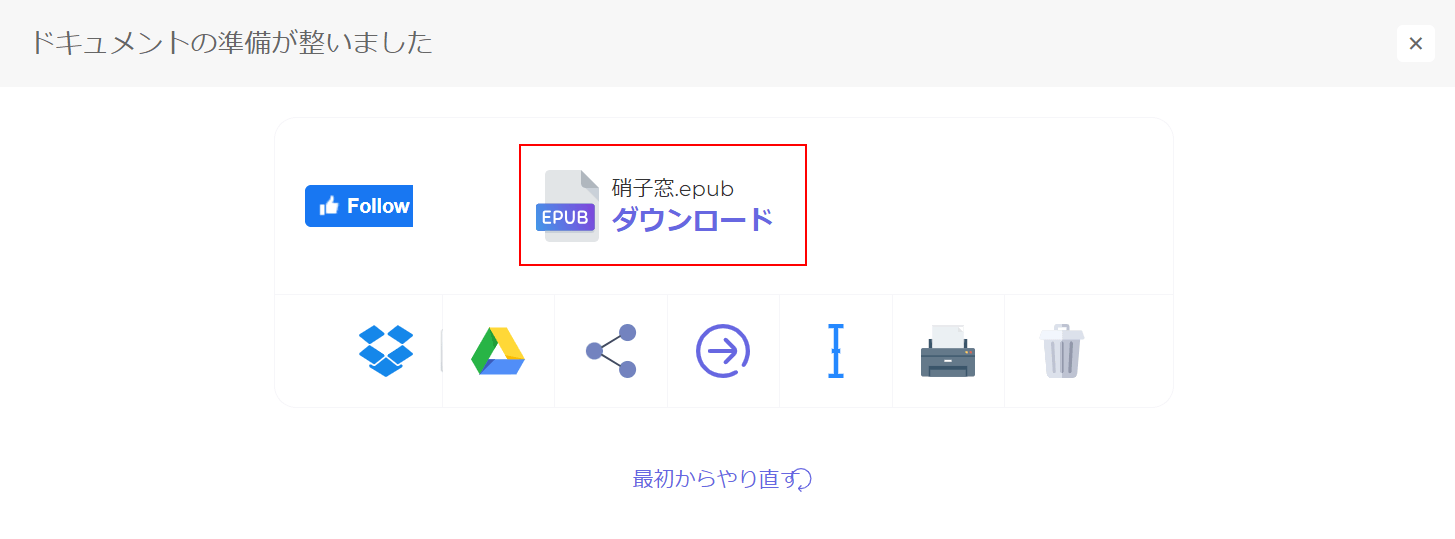
変換が完了すると上記の画面が表示されます。
「ダウンロード」を選択します。
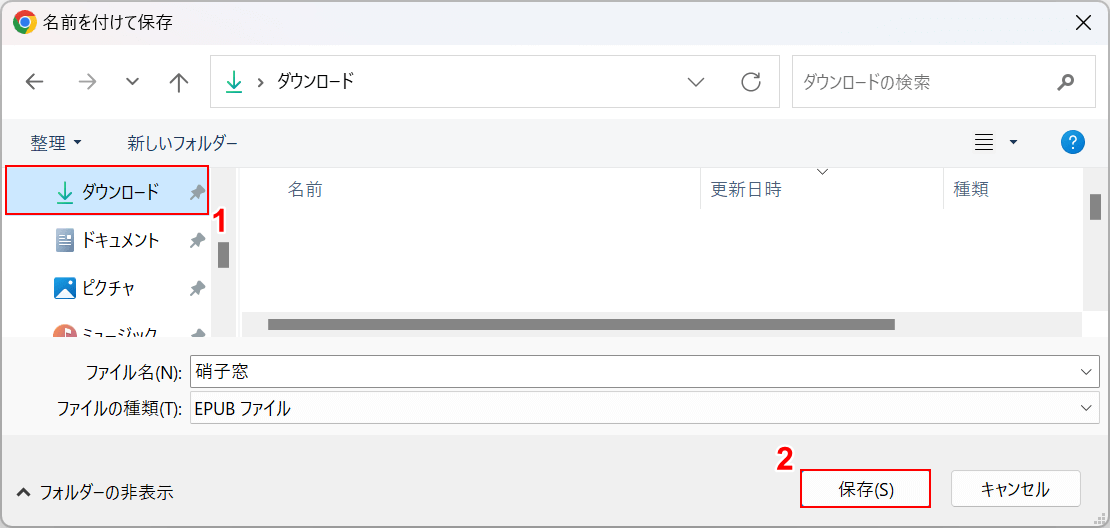
「名前を付けて保存」ダイアログボックスが表示されます。
①任意の格納場所(例:ダウンロード)を選択し、②「保存」ボタンを押します。
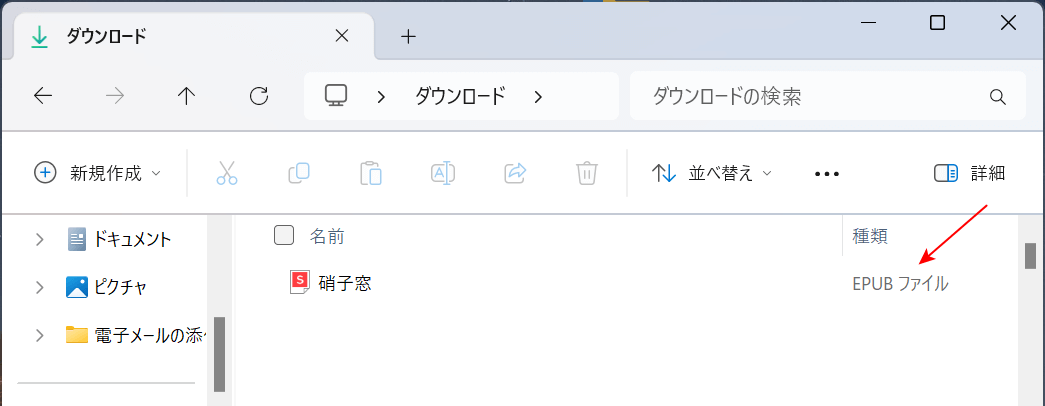
保存した場所(例:ダウンロード)を開き、変換したファイルを確認します。
赤矢印で示す通り、PDFファイルをEPUBファイルに変換することができました。
CleverPDFの基本情報
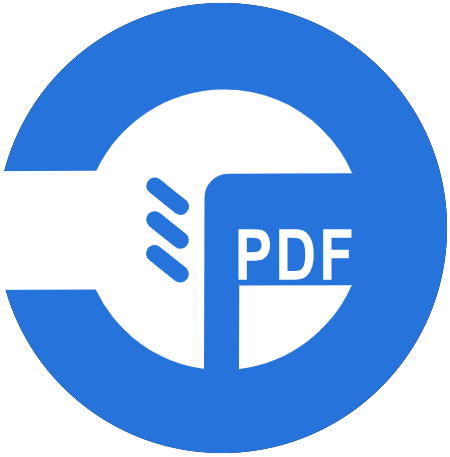
CleverPDF
日本語: 〇
オンライン(インストール不要): 〇
オフライン(インストール型): 〇
CleverPDFでPDFからEPUBに変換する方法
CleverPDFでPDFからEPUBに変換する方法をご紹介します。
オンライン版では無料で24種類もの変換機能が利用でき、結合や圧縮、分割機能などもあります。
30分後に自動的にサーバーから削除されるため、セキュリティ面に関しても安心して利用できます。
今回はWindows 11を使って、CleverPDFのオンライン版でPDFからEPUBに変換する方法をご紹介します。
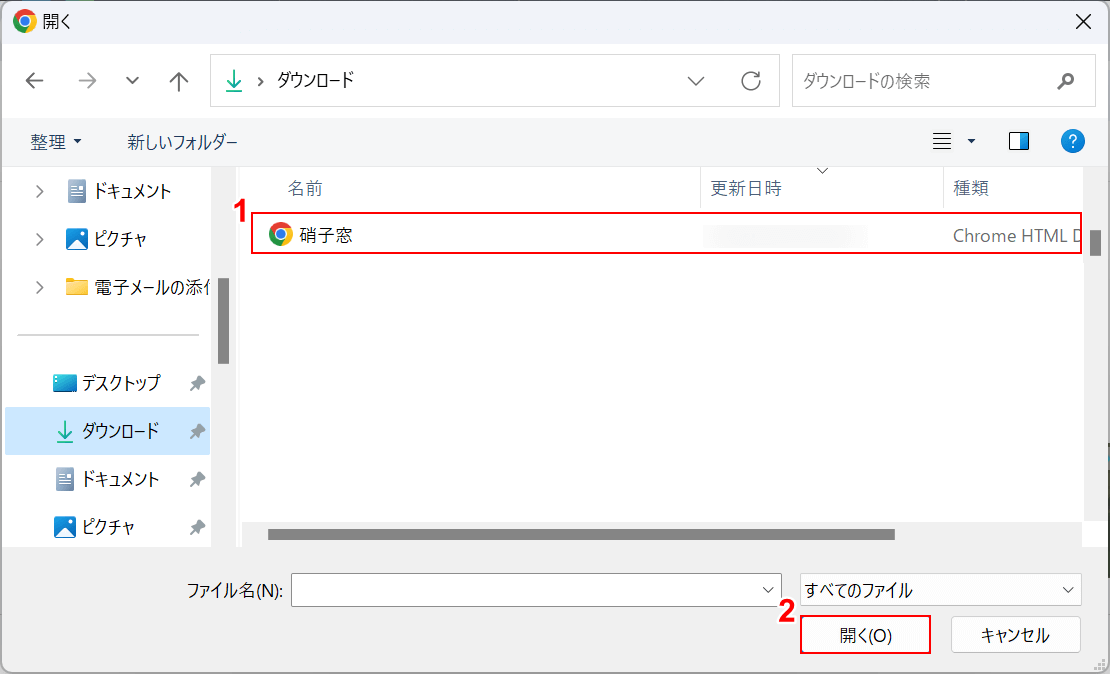
「開く」ダイアログボックスが表示されます。
①EPUBに変換したいPDFファイル(例:硝子窓)を選択し、②「開く」ボタンを押します。
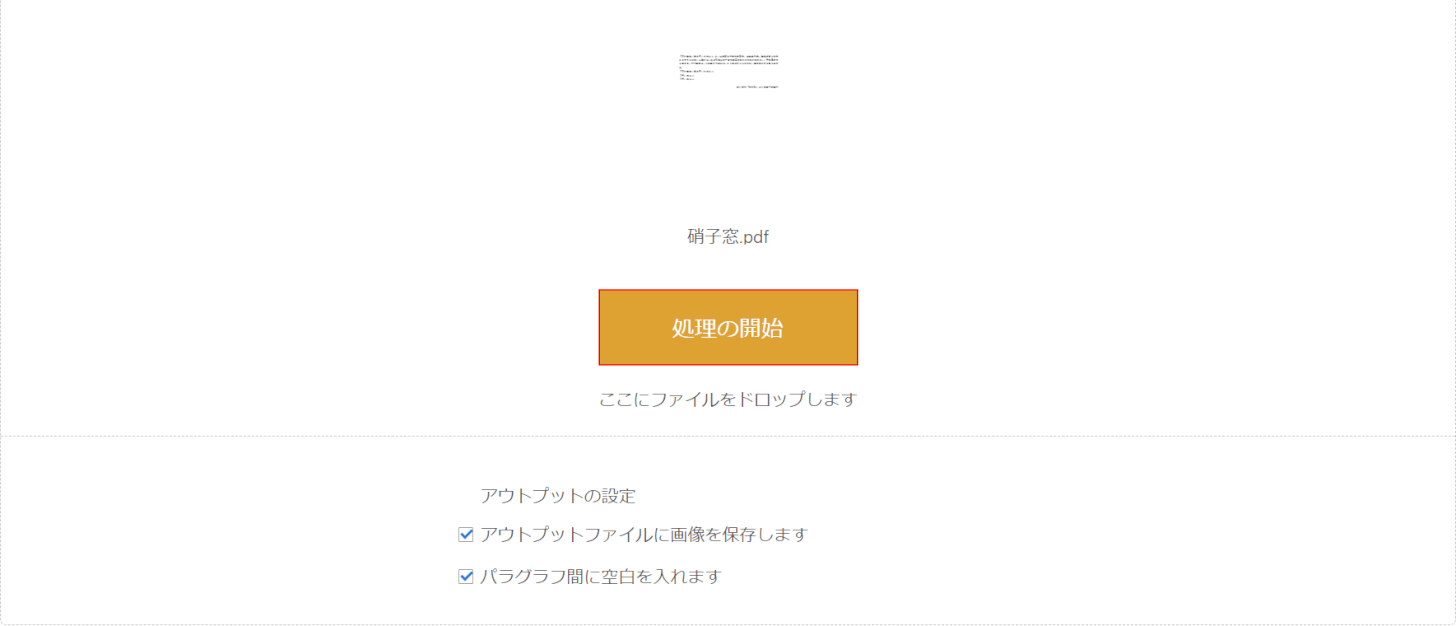
選択したPDFファイルが表示されます。
「処理の開始」ボタンを押します。
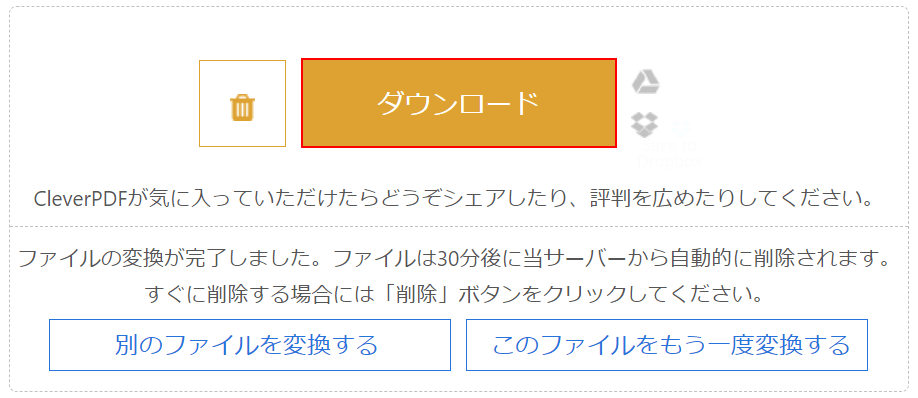
変換が完了するとダウンロードボタンが表示されます。
「ダウンロード」ボタンを押します。
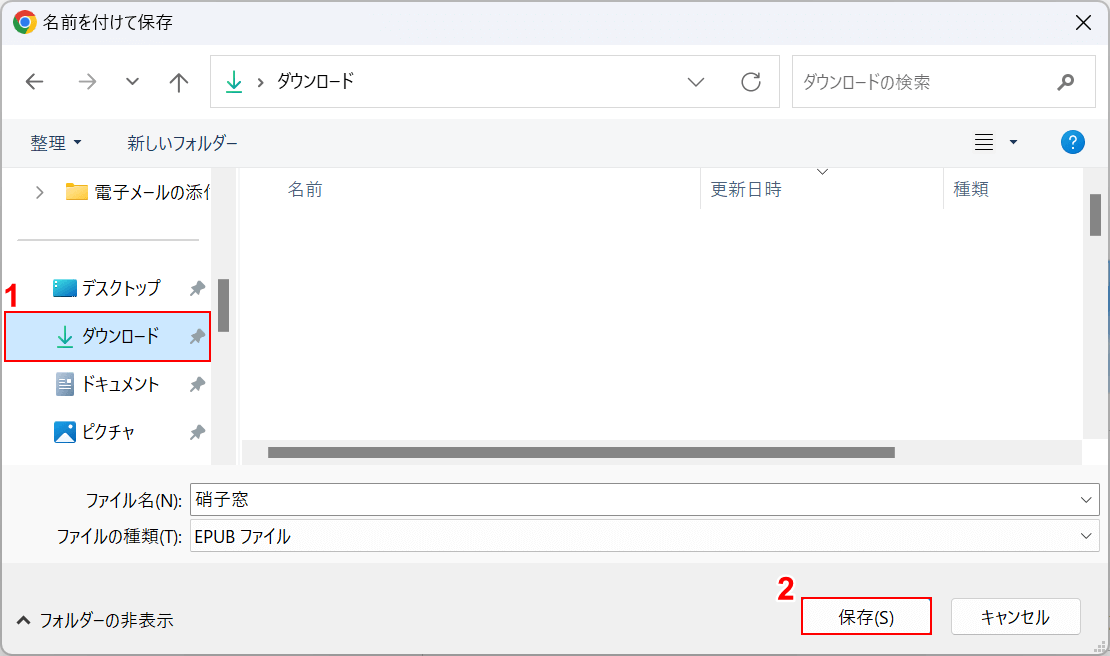
「名前を付けて保存」ダイアログボックスが表示されます。
①任意の格納場所(例:ダウンロード)を選択し、②「保存」ボタンを押します。
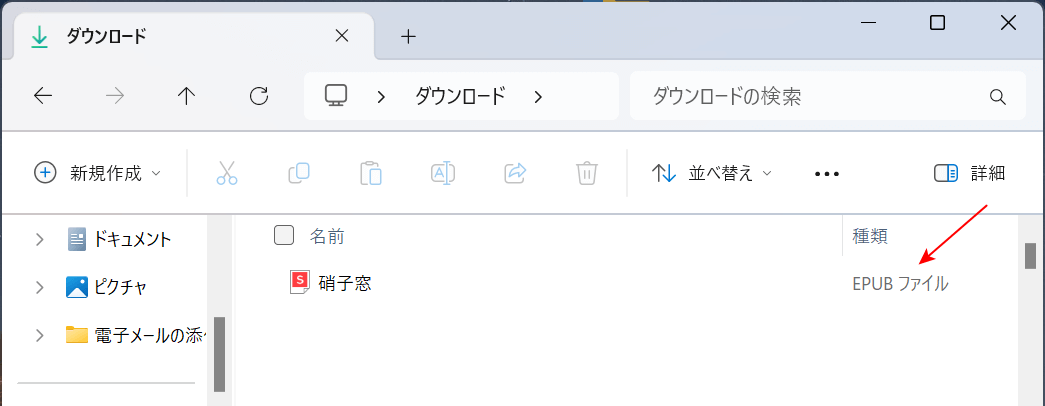
保存した場所(例:ダウンロード)を開き、変換したファイルを確認します。
赤矢印で示す通り、PDFファイルをEPUBファイルに変換することができました。
問題は解決できましたか?
記事を読んでも問題が解決できなかった場合は、無料でAIに質問することができます。回答の精度は高めなので試してみましょう。
- 質問例1
- PDFを結合する方法を教えて
- 質問例2
- iLovePDFでできることを教えて

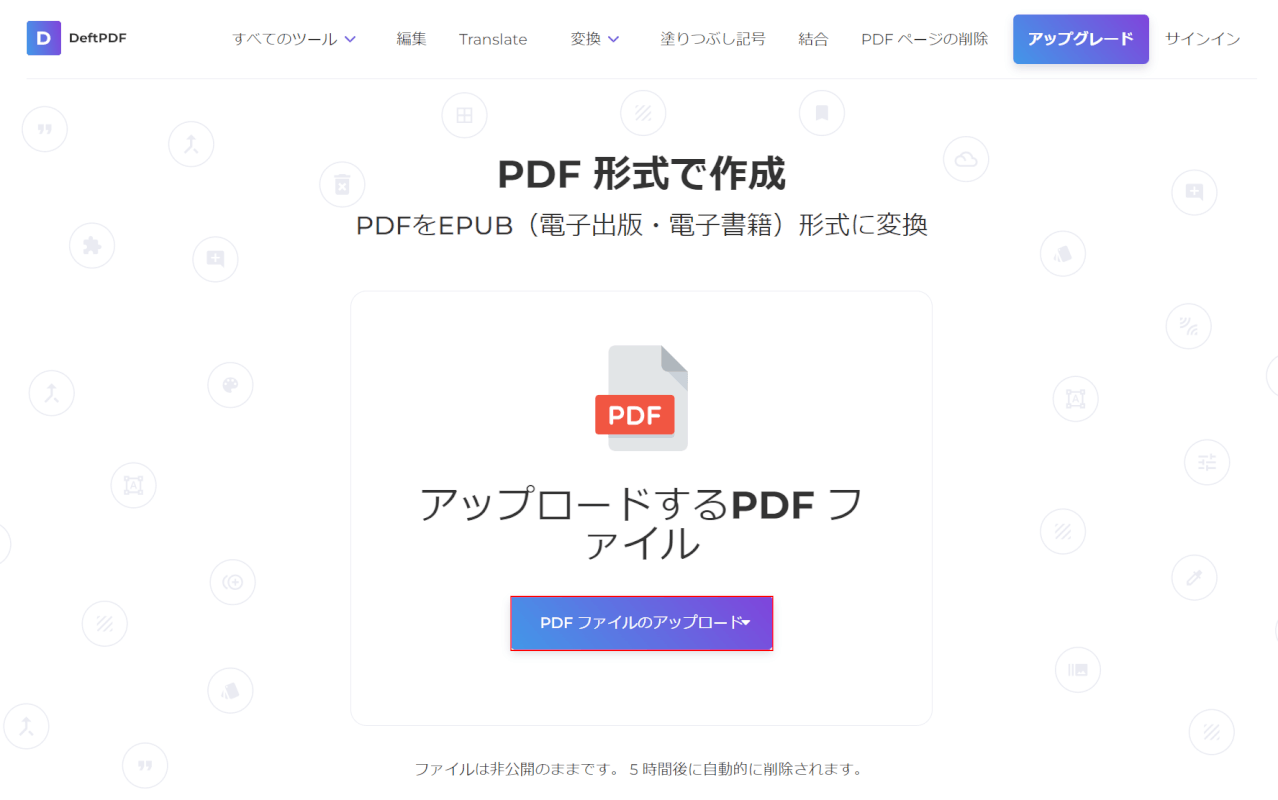
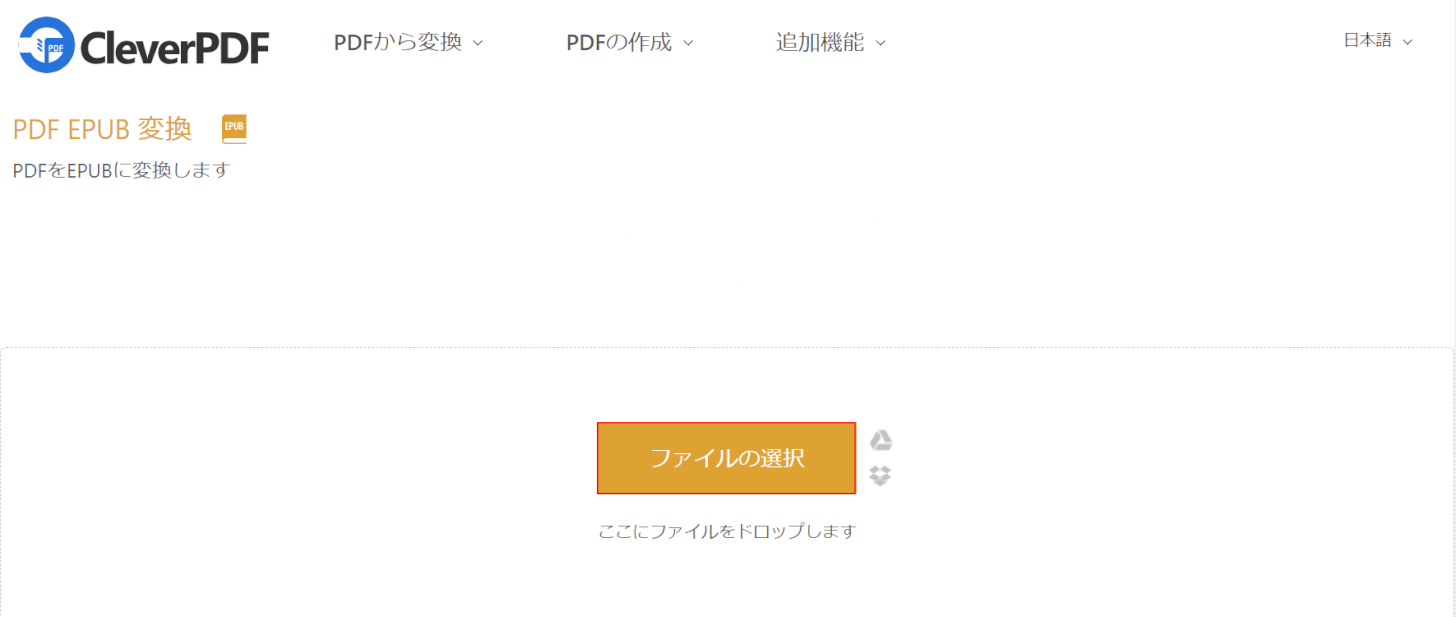
コメント
この記事へのコメントをお寄せ下さい。